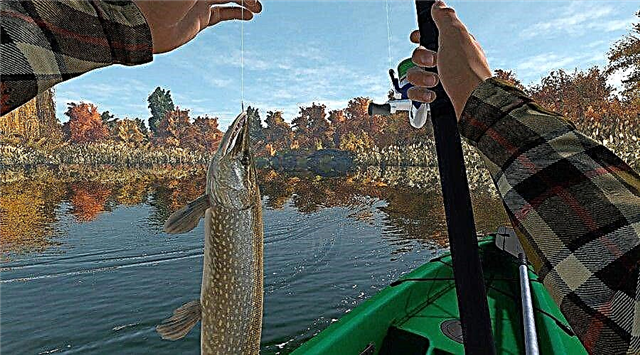Denne guiden vil fortelle deg trinn for trinn It Takes Two ser ikke gamepaden hvordan du fikser det for å få svar på spørsmålet - les videre.
Denne veiledningen viser deg hvordan du fikser It Takes Two gamepad-kontrollerproblemer på Windows PC. Siden utgivelsen av spillet har mange spillere rapportert at kontrollerene deres ikke fungerer med It Takes Two. For å løse dette problemet med "It takes two"-kontrolleren, har vi samlet alle metodene som lar deg løse dette problemet.
Hvordan fikse et kontrollerproblem i It Takes Two
Følgende er instruksjoner for feilsøking av en ikke-fungerende kontroller i It Takes Two-programmet.
Fix 1: Steam-konfigurasjon
Siden dette spillet er tilgjengelig på Steam, la oss starte med denne metoden. Sørg for at kontrolleren din er riktig konfigurert på Steam for å fungere med It Takes Two. Sjekk ut instruksjonene nedenfor for å sette opp Steam-kontrolleren.
- Åpne Steam-appen
- Klikk på Steam øverst til venstre og velg Innstillinger.
- Gå til Kontroller-delen og klikk på Generelle kontrollerinnstillinger.
- Velg en spillkontroller ved å merke av i boksen
- Klikk på tilbake-knappen eller bare lukk vinduet.
Det siste du trenger å gjøre er å kjøre "It Takes Two" og sjekke om problemet med kontrolleren er løst. Vær oppmerksom på at du må koble til kontrolleren før du starter spillet.
Fix 2: Driveroppdatering
Et av de vanligste problemene med en kontroller som ikke reagerer, er at den ikke fungerer i "It Takes Two" - det er en utdatert eller inkompatibel driver på datamaskinen din. For å løse dette problemet kan du prøve å installere standard kontrollerdriveren som finnes på datamaskinen. Vanligvis fungerer denne metoden som magi. Hvis du ikke har prøvd det ennå, her er hvordan du installerer den generiske kontrollerdriveren.
- Koble kontrolleren til PC-en.
- Åpne Enhetsbehandling og se etter alternativet USB Root Hub.
- Høyreklikk og velg Oppdater driver.
- Velg alternativet "Søk på min datamaskin etter drivere".
- Velg deretter "La meg velge fra en liste over tilgjengelige drivere på datamaskinen min".
- Velg USB Root Hub fra listen og klikk på Neste.
Hvis du ser mer enn to USB-rothuber i Enhetsbehandling, gjentar du ganske enkelt prosessen på den gjenværende rothubben.
En annen metode vi kan bruke er å oppdatere driveren ved å bruke Xbox 360 Periferutstyr som du finner i datamaskininnstillingene. For å gjøre dette, følg ganske enkelt disse trinnene:
- Koble kontrolleren til PC-en
- Åpne Enhetsbehandling og se etter alternativet "Andre enheter".
- Høyreklikk enheten med spørsmålstegnikonet og velg Oppdater driver.
- Velg "Finn drivere på datamaskinen min".
- Velg La meg velge fra en liste over tilgjengelige drivere på datamaskinen min.
- Finn og velg Xbox 360-tilbehør.
- Velg Xbox 360 Wireless Receiver for Windows og klikk Neste.
- Bekreft endringene ved å klikke "Ja" og lukk Enhetsbehandling.
Nå skal kontrolleren din fungere. Hvis det fortsatt ikke fungerer, la oss prøve den siste metoden vi kjenner til.
Fix 3: Tredjeparts kontrollerprogramvare
Sist men ikke minst er bruken av tredjeparts kartprogramvare på PC. Det er mange kontrollerkartleggere der ute, men vi vil gi deg de beste kartleggerne vi har prøvd så langt med It Takes Two.
Nedenfor er en samling lenker til våre toppkontrollerkartleggingsalternativer som fungerer godt med It Takes Two. Velg gjerne noen av disse kartografene.
- reWASD
- Keysticks
- xpadder
- Pinnacle Game Profiler
- DS4Windows (beste valget hvis du bruker en PS4-kontroller)
Bidro denne veiledningen til å fikse kontrollerproblemer i It Takes Two? Hvis ja, legg gjerne igjen en kommentar nedenfor. Og det er alt du trenger å vite om at gamepaden ikke svarer hvordan den skal fikses i It Takes Two.